Poista ylikellotusohjelmisto käytöstä ja poista tietokoneesi rasitus
- Autopilot.dll on Windows 11:n kriittinen komponentti, jonka avulla ohjelmat voivat kommunikoida keskenään.
- Jos tässä DLL: ssä on ongelmia, se vaikuttaa kaikkiin ohjelmiin, jotka luottavat siihen, että se toimii oikein, ja voi aiheuttaa ongelmia, kuten hidasta suorituskykyä tai jopa kaatumisia.
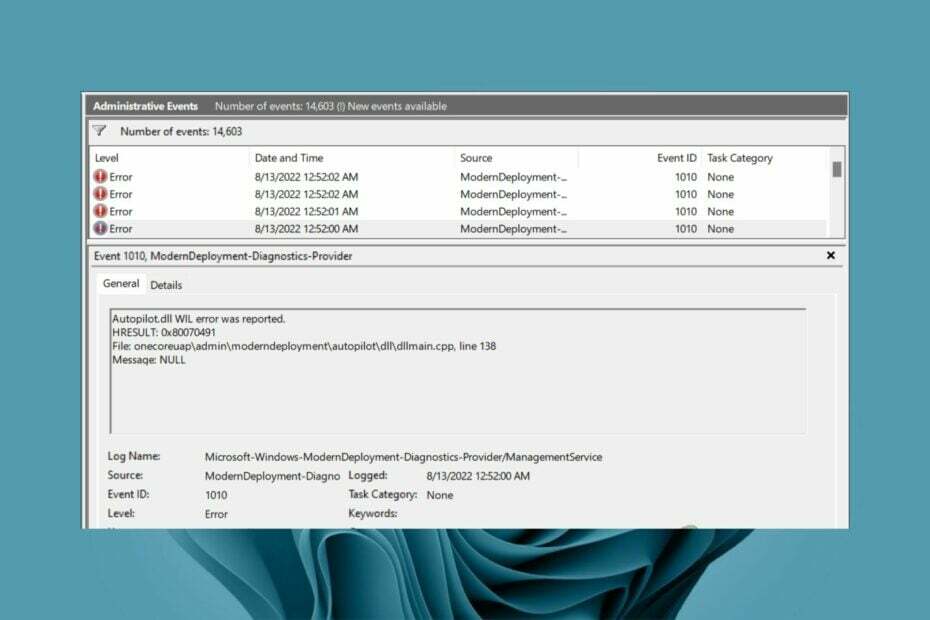
XASENNA NAPSAUTTAMALLA LATAA TIEDOSTOA
Tämä ohjelmisto korjaa yleiset tietokonevirheet, suojaa sinua tiedostojen katoamiselta, haittaohjelmilta ja laitteistohäiriöiltä ja optimoi tietokoneesi parhaan mahdollisen suorituskyvyn saavuttamiseksi. Korjaa PC-ongelmat ja poista virukset nyt kolmessa helpossa vaiheessa:
- Lataa Restoro PC Repair Tool joka tulee Patented Technologiesin mukana (patentti saatavilla tässä).
- Klikkaus Aloita skannaus löytääksesi Windows-ongelmia, jotka voivat aiheuttaa tietokoneongelmia.
- Klikkaus Korjaa kaikki korjataksesi tietokoneesi turvallisuuteen ja suorituskykyyn vaikuttavia ongelmia.
- Restoron on ladannut 0 lukijat tässä kuussa.
Autopilot.dll -virhe ilmenee, kun DLL-tiedostossa on ongelma tai se vioittuu muista syistä, kuten puuttuvat DLL-tiedostot. Se voi johtua myös tietyistä sovelluksista, jotka eivät ole yhteensopivia Windowsin kanssa.
Useimmat käyttäjät, jotka ilmoittivat Autopilot.dll-virheestä, liittivät sen enimmäkseen Event Vieweriin ja sanoivat, että siihen liittyi virhekoodi 0x80070491. Olemme jo todenneet, että DLL-tiedostot ovat tärkeitä sovellusten käytössä, joten katsotaanpa, kuinka tämä virhe voidaan ohittaa.
Mikä on Microsoft Autopilot?
Microsoft Autopilot on pilvipohjainen palvelu, jonka avulla voit ottaa käyttöön ja hallita Windows-laitteita. Se on loistava tapa automatisoida yritysten omistamien laitteiden, kuten tietokoneiden, tablettien ja puhelinten, käyttöönotto.
Autopilot tarjoaa myös valikoiman valvontapalveluita, joiden avulla voit saada käsityksen siitä, miten sovelluksesi toimii tuotannossa. Se tarjoaa myös parhaat käytännöt korkean käytettävyyden arkkitehtuurien luomiseen sovelluksillesi.
Miksi Autopilot.dll -virhe ilmenee?
Jos huomaat Autopilot.dll-virheen, järjestelmäsi voi olla vaarassa ja koet usein kaatumisia tai satunnaisia sammutuksia. Alla on joitain syitä, jotka voivat laukaista virheen:
- Vanhentunut käyttöjärjestelmä – Jos käytät vanhempaa Windowsin versiota tietokoneellasi, saattaa olla mahdollista, että Autopilot.dll-tiedosto on vioittunut sen koodissa olevan virheen vuoksi. Sinun täytyy päivitä Windows 11:een tai uusin versio.
- Yhteensopimaton ohjelmisto – Jos aloit kohdata tämän ongelman juuri uuden ohjelman asentamisen jälkeen, saatat kohdata joitain yhteensopivuusongelmia.
- PC: n ylikellotus – Ylikellotus voi saada enemmän suorituskykyä irti laitteistostasi, mutta se ei ole ilman riskejä, sillä altistat itsesi mahdollisille prosessorin vaurioille.
- Microsoftin palvelut – Microsoftin avustajapalvelussa saattaa olla ongelma, joka aiheuttaa tämän virheen.
Kuinka voin korjata Autopilot.dll WIL -virheen Windows 11:ssä?
1. Tarkista Windows-päivitykset
- Lyö Windows näppäintä ja napsauta asetukset.

- Valitse Windows päivitys vasemmassa ruudussa ja napsauta sitten Tarkista päivitykset.

- Klikkaa Lataa ja asenna jos saatavilla.
Jos päivityksiä on, käynnistä tietokone uudelleen, kun ne on asennettu, ja tarkista, onko Autopilot.dll WIL-virhe raportoitiin viesti näkyy edelleen.
2. Sammuta Microsoft-tilin kirjautumisavustajapalvelu
- Lyö Windows avain, tyyppi Palvelut hakukentässä ja napsauta Avata.

- Paikantaa Microsoft-tilin kirjautumisavustajapalvelu, napsauta sitä hiiren kakkospainikkeella ja valitse Ominaisuudet.

- Klikkaa Käynnistystyyppi, ja valitse avattavasta valikosta Liikuntarajoitteinen.

- Alla Palveluiden tila, Klikkaa Lopettaa.

- Klikkaus Käytä ja sitten OK tallentaaksesi muutokset.
Koska osa käyttäjistä ilmoitti myös, että tämä virhe johtui kirjautumisesta Microsoftin palveluihin, kuten Office ja OneDrive, palvelun poistaminen käytöstä voi auttaa pääsemään eroon Autopilot.dll WIL-virhe raportoitiin viesti.
3. Suorita DISM-komento
- Lyö Windows avain, tyyppi cmd hakupalkissa ja napsauta Suorita järjestelmänvalvojana.

- Kirjoita seuraavat komennot ja paina Tulla sisään jokaisen jälkeen:
DISM /Online /Cleanup-Image /TarkistaTerveysDISM /Online /Cleanup-Image /ScanHealthDISM /Online /Cleanup-Image /RestoreHealth
- Käynnistä tietokoneesi uudelleen.
- 0x800b010a Virhekoodi: 5 tapaa korjata se
- Obs.dll puuttuu: Kuinka korjata virhe nopeasti
- 0x8007010b: Tämän Windows Update -virheen korjaaminen neljässä vaiheessa
- Ohjelmistopäivitys epäonnistui (0x87d00664): kuinka korjata se
- 0x0000000a: Tämän sinisen näytön virheen korjaaminen
4. Suorita SFC-skannaus
- Lyö Windows avain, tyyppi cmd hakupalkissa ja napsauta Suorita järjestelmänvalvojana.

- Kirjoita seuraava komento ja paina Tulla sisään:
sfc /scannow
Useimmat tämän reitin käyttäneet käyttäjät ilmoittivat, että virhe oli poissa, kun he käynnistivät tietokoneensa uudelleen. Tämä synnytti kuitenkin uuden virheen, jossa tietokoneen käynnistyminen kestää nyt kauemmin.
Asiantuntijan vinkki:
Sponsoroitu
Joitakin PC-ongelmia on vaikea ratkaista, varsinkin kun kyse on vioittuneista arkistoista tai puuttuvista Windows-tiedostoista. Jos sinulla on ongelmia virheen korjaamisessa, järjestelmäsi voi olla osittain rikki.
Suosittelemme asentamaan Restoron, työkalun, joka skannaa koneesi ja tunnistaa vian.
Klikkaa tästä ladataksesi ja aloittaaksesi korjaamisen.
Jos kohtaat samanlaisen ongelman, älä epäröi tutustua asiantuntijaoppaaseemme korjaa hitaan käynnistyksen ongelma Windows 11:ssä.
- 0x800b010a Virhekoodi: 5 tapaa korjata se
- Obs.dll puuttuu: Kuinka korjata virhe nopeasti
- 0x8007010b: Tämän Windows Update -virheen korjaaminen neljässä vaiheessa
- Ohjelmistopäivitys epäonnistui (0x87d00664): kuinka korjata se
- 0x0000000a: Tämän sinisen näytön virheen korjaaminen
5. Poista ylikellotus käytöstä
- Siirry BIOS-tilaan. (Tietyt avaimet ovat erilaisia jokaiselle valmistajalle, joten varmista, että varmistat viralliselta verkkosivustolta).
- Navigoida johonkin Ylikellotusvaihtoehdot ja paikantaa XMP.

- Poista tämä ominaisuus käytöstä, käynnistä tietokoneesi uudelleen ja tarkista, jatkuuko ongelma.
Ylikellotus on prosessi, jolla parannetaan tietokoneesi suorituskykyä lisäämällä sen kellonopeutta. Jos käytät näytönohjainta pelaamiseen, ylikellotus voi johtaa järjestelmän ylikuumenemiseen.
Tämä puolestaan voi aiheuttaa ohjelmisto- ja laitteisto-ongelmia, kuten pelien ja sovellusten kaatumisen ja Windows 11:n virheitä, jotka tekevät tietokoneestasi epävakaa.
Joten jos käytät ylikellotettua näytönohjainta, suosittelemme, että poistat overlockingin käytöstä jonkin aikaa, kunnes ongelma on ratkaistu kokonaan, koska se saattaa aiheuttaa tämän virheen.
6. Asenna Windows uudelleen
Joskus tämä ongelma johtuu käyttöjärjestelmän vioittuneista tiedostoista. Sinulla ei ehkä ole muuta vaihtoehtoa kuin asenna Windows uudelleen jos se on vioittunut. Suosittelemme kuitenkin, että ennen hyppäämistä laivaan käynnistä Windows vikasietotilassa ja tarkista, jatkuuko ongelma.
Muista varmuuskopioi kaikki tiedostosi ennen Windowsin uudelleenasennusta välttääksesi tärkeiden tiedostojen menettämisen. Jos kohtaat usein DLL-virheitä, sinun kannattaa harkita asentamista DLL-korjaustyökalut. Nämä ovat hyödyllisiä, koska ne korjaavat automaattisesti rikkoutuneita, vioittuneita ja puuttuvia DLL-tiedostoja.
Muualla saatat myös törmätä Vcruntime140.dll ei löydy virhe, joten tutustu yksityiskohtaiseen artikkeliimme tämän ongelman korjaamisesta.
Jos ratkaisit yllä olevan virheen ratkaisulla, jota ei mainita tässä, haluaisimme kuulla siitä alla olevassa kommenttiosassa.
Onko sinulla edelleen ongelmia? Korjaa ne tällä työkalulla:
Sponsoroitu
Jos yllä olevat neuvot eivät ratkaisseet ongelmaasi, tietokoneessasi saattaa esiintyä syvempiä Windows-ongelmia. Suosittelemme lataamalla tämän tietokoneen korjaustyökalun (arvioitu erinomaiseksi TrustPilot.com-sivustolla) käsitelläksesi niitä helposti. Napsauta asennuksen jälkeen Aloita skannaus -painiketta ja paina sitten Korjaa kaikki.


